PENASARAN DENGAN HAL HAL YANG BELUM DI MENGERTI
Senin, 30 Juni 2014
Minggu, 08 Juni 2014
SISTEM GAJI KARYAWAN DENGAN C++
#include<stdio.h>
#include<conio.h>
main (){
char status,jabatan
int gaji_bersih,gaji_pokok,tunjangan,tunjangan_istri,tunjangan_anak,pajak,jumlah_anak
printf("\n jabatan\t:");
scanf("%c",&jabatan);
printf("\n status\t:");
scanf("%s",&status);
printf("\n jumlah anak\t:");
scanf("%d",&jum_anak);
if(jabatan=='mandor')
gj_pokok = 1750000;
else if (gol=='kepala bagian')
gj_pokok = 250000;
else if (gol=='staf')
gj_pokok = 1250000;
else gj_pokok = 0;
printf("\n gaji pokok \t:%d",gj_pokok);
if(status=='M')
tunjangan_istri = 9%*gj_pokok/100;
else if (status=='B')
tunjangan_istri = 0;
if(jumlah_anak ==1)
tunjangan_anak = 3%*gaji_pokok/100;
else if(jumlah_anak ==2)
tunjangan_anak = (7%*10/100)* gj_pokok;
else if(jum_anak > 2)
tunjangan_anak = (7%*10/100) * gj_pokok;
tunjangan = tunjangan_anak+tunjangan_istri;
if(gaji_pokok=58000*30)
pajak = (gj_pokok - 58000) *15%/100;
pajak=253,800
else(gaji_pokok=83000*30)
pajak = (gj_pokok - 83000) *15%/100;
pajak=362550
else(gaji_pokok=41000*30)
pajak = (gj_pokok - 41000) *15%/100;
pajak=181350
else pajak=0;
printf("\n pajak \t:%d",pajak);
if(lembur="mandor")
lembur=7500/jam
else(lembur="kepala bagian")
lembur=10000/jam
else(lembur="staff")
lembur=5000/jam
else(lembur="-")
lembur=0
gj_bersih = gj_pokok + tunjangan - pajak;
printf("\n Gaji bersih = %d",gj_bersih);
getch();
}
#include<stdio.h>
#include<conio.h>
main (){
char status,jabatan
int gaji_bersih,gaji_pokok,tunjangan,tunjangan_istri,tunjangan_anak,pajak,jumlah_anak
printf("\n jabatan\t:");
scanf("%c",&jabatan);
printf("\n status\t:");
scanf("%s",&status);
printf("\n jumlah anak\t:");
scanf("%d",&jum_anak);
if(jabatan=='mandor')
gj_pokok = 1750000;
else if (gol=='kepala bagian')
gj_pokok = 250000;
else if (gol=='staf')
gj_pokok = 1250000;
else gj_pokok = 0;
printf("\n gaji pokok \t:%d",gj_pokok);
if(status=='M')
tunjangan_istri = 9%*gj_pokok/100;
else if (status=='B')
tunjangan_istri = 0;
if(jumlah_anak ==1)
tunjangan_anak = 3%*gaji_pokok/100;
else if(jumlah_anak ==2)
tunjangan_anak = (7%*10/100)* gj_pokok;
else if(jum_anak > 2)
tunjangan_anak = (7%*10/100) * gj_pokok;
tunjangan = tunjangan_anak+tunjangan_istri;
if(gaji_pokok=58000*30)
pajak = (gj_pokok - 58000) *15%/100;
pajak=253,800
else(gaji_pokok=83000*30)
pajak = (gj_pokok - 83000) *15%/100;
pajak=362550
else(gaji_pokok=41000*30)
pajak = (gj_pokok - 41000) *15%/100;
pajak=181350
else pajak=0;
printf("\n pajak \t:%d",pajak);
if(lembur="mandor")
lembur=7500/jam
else(lembur="kepala bagian")
lembur=10000/jam
else(lembur="staff")
lembur=5000/jam
else(lembur="-")
lembur=0
gj_bersih = gj_pokok + tunjangan - pajak;
printf("\n Gaji bersih = %d",gj_bersih);
getch();
}
Jumat, 06 Juni 2014
Cara Konfigurasi DNS Server Mikrotik - Mungkin anda sudah sering mendengar istilah DNS Server ini. DNS (Domain Name System)
Server berfungsi memetakan hostname atau domain situs web di Internet
ke IP address nya (menjadi IP address). Sebagai catatan, jaringan
komputer (termasuk internet) berkomunikasi dengan menggunakan alamat IP
bukan dengan nama-nama domain seperti .com, .net, .org, dll. Itulah
sebabnya untuk mengkonfigurasikan komputer user maupun router yang akan
mengakses internet DNS Server nya harus dikonfigurasi terlebih dahulu.
Jika tidak, maka situs yang akan dituju tidak bisa diakses karena IP
address nya tidak dapat diketahui.
Untuk mengkonfigurasi DNS Server di Mikrotik
anda bisa menyeting nya via command line maupun via winbox. Berikut ini
contoh command pemberian DNS Server 8.8.8.8 (DNS punya Google) :
[admin@MikroTik] > ip dns set servers=8.8.8.8 allow-remote-requests=yes
Cek apakah setingan DNS sudah masuk.
[admin@MikroTik] > ip dns print
servers: 8.8.8.8
dynamic-servers:
allow-remote-requests: yes
max-udp-packet-size: 4096
cache-size: 2048KiB
cache-max-ttl: 1w
cache-used: 9KiB
servers: 8.8.8.8
dynamic-servers:
allow-remote-requests: yes
max-udp-packet-size: 4096
cache-size: 2048KiB
cache-max-ttl: 1w
cache-used: 9KiB
Pada command di atas maksud allow-remote-requests=yes adalah akan
menjadikan Router Mikrotik anda sebagai DNS Server juga. Sehingga
nantinya konfigurasi DNS pada komputer user cukup diarahkan ke Router
Mikrotik, dan tidak lagi diarahkan ke DNS Server milik Google ataupun
ISP, atau lainnya. Hal ini dapat menghemat penggunaan Bandwidth karena
pertanyaan-pertanyaan DNS hanya akan diberikan ke Router Mikrotik anda.
Untuk lebih mudahnya anda dapat menggunakan Winbox untuk mengkonfigurasi
DNS Server di Mikrotik melalui menu IP --> DNS --> tombol
Settings, maka akan muncul tampilan seperti ini :
Sebaiknya anda mengkonfigurasi lebih dari satu DNS Server, sehingga
ketika server pertama down kita masih bisa menggunakan server kedua.
Anda dapat memasukkan DNS server nya seperti gambar di atas atau melalui
command line dengan command berikut ini :
[admin@MikroTik] > ip dns set servers=8.8.8.8,8.8.4.4 allow-remote-requests=yes
Setelah DNS Server di Mikrotik sudah dikonfigurasi maka seharusnya
Router Mikrotik sudah dapat terhubung ke internet. Cek koneksi ke
internet dengan melakukan ping ke website seperti google.com.
Gunakan Ctrl + C untuk menghentikan proses ping.
Demikianlah tutorial Cara Konfigurasi DNS Server Mikrotik di blog Tutorial Mikrotik Indonesia ini. Selamat mencoba dan terimakasih sudah mampir :D
Setiap server mempunyai alamat komputer yang unique, alamat tersebut disebut IP Address (Internet
Protocol). IP address versi 4 berupa bilangan 32 bit yang terbagi menjadi 4 segment (tiap segmen terdiri dari
8 bit), sebagai contoh 167.205.207.172.
Untuk mengetahui IP address sebuah domain dapat menggunakan perintah nslookup dengan sintaks
nslookup [domain]
Sebagai contoh kita akan mencari tahu IP address www.detik.com
C:\>nslookup www.detik.com (tekan Windows+R, akan tampak 'cmd' lalu tekan OK, ketik nslookup www.detik.com (contohnya)). akan tampak:
*** Can't find server name for address 10.10.1.1: Non-existent domain
*** Default servers are not available
Server: UnKnown
Address: 10.10.1.1
Non-authoritative answer:
Name: detik.com
Address: 202.158.66.28
Aliases: www.detik.com
Output diatas menunjukkan bahwa DNS server yang digunakan oleh client adalah 10.10.1.1 dan domain
detik.com mempunyai IP address 202.158.66.28 dan mempunyai domain alias www.detik.com
Untuk mendaftarkan atau mencari informasi pemilik sebuah domain dapat melalui web, antara lain
• http://www.internic.net/whois.html
• http://www.whois.net
(masukkan alamat web yang anda mau)
Untuk domain berakhiran .id melalui http://www.idnic.net.id/
B. Routing
Routing merupakan rute melewati router mana saja paket data sampai ke host tujuan. Untuk mengetahui
routing jaringan dilakukan dengan perintah tracert (traceroute kalau dalam *.nix). Contoh output tracert
sebagai berikut: (cara sama seperti di atas, tapi ketik tracet lalu angka uniquenya :)
C:\>tracert 81.52.247.17
Tracing route to komp [81.52.247.17]
over a maximum of 30 hops:
1 <10 ms <10 ms <10 ms komp [10.1.3.1]
2 <10 ms <10 ms <10 ms komp [81.52.247.17]
3 <10 ms <10 ms <10 ms komp [81.52.247.1]
Output diatas menunjukkan bahwa sebelum paket data sampai ke tujuan (81.52.247.1) terlebih dahulu
melewati router 10.1.3.1 kemudian 81.52.247.17 baru kemudian sampai ke tujuan.
semoga bermanfaat :)
Ada banyak masalah yang bisa mengganggu kerja keyboard laptop. Hal ini
bisa disebabkan karena kerusakan fisik pada keyboard, atau karena adanya
kerusakan pada perangkat lunak yang rusak. Dalam arrtikel ini, kita
akan menjelaskan beberapa kemungkinan penyebab masalah dan cara
mengatasinya.
Ada sejumlah alasan, mengapa keyboard laptop tidak bisa bekerja dengan baik bahkan tak berfungsi samasekali. Meskipun dianjurkan untuk mendatangi teknisi komputer yang profesional, Anda juga bisa memperbaikinya sendiri.
Disebutkan di bawah ini adalah beberapa alasan umum di balik keyboard laptop disfungsional . Kami juga telah menyediakan beberapa langkah yang akan membantu Anda dalam mengatasi masalah masalah ini .
Permasalahan
Beberapa tombol tertentu laptop tidak berfungsi dengan baik. Ketika mengetikkan sebuah key tertentu, yang pada layar adalah bukan key yang dimaksud. Atau kadang-kadang harus menekan tombol dengan keras, baru bisa mendapatkan hasilnya.
Penyebab :
Keyboard tertumpah oleh zat cair.
Debu yang mengendap dalam tombol key.
Key aus karena sering dipergunakan bermain game.
Pelumasnya sudah mengering.
Cara mengatasi :
Bongkar semua tombol yang ada dengan cara melepas susunan keyboard menggunakan obeng dengan hati-hati. Semua karet dan tombol key yang terlepas, simpan didalam wadah yang berbeda.
Bersihkan keyboard bagian dalam dengan menggunakan penyeka dari cotton bud yang sedikit dicelupkan ke dalam air. Hindari terlalu banyak air, karena kelebihan air dapat merusak keyboard. Bersihkan seluruh keyboard dengan tekanan ekstra pada ruang utama.
Bersihkan setiap tombol yang telah dilepas dan disimpan didalam wadah menggunakan karet busa. Hal ini akan membantu untuk menghilangkan zat lengket yang menempel pada bawah tombol. Biarkan mengering selama 15 menit setelah selesai dibersihkan. Setelah itu, cuci semua key dengan benar menggunakan air hangat, dan biarkan hingga benar-benar kering .
Semprotkan karet- karet kecil yang disimpan dalam wadah lain, dan bilas dengan air hangat. Potongan karet ini bungkus dengan tisu agar kering lebih cepat .
Tempatkan semua kunci menghadap bawah pada permukaan yang datar. Berikan pelumas ringan, dan biarkan kering .
Setelah selesai dibersihkan dan dilumasi, pasang kembali keyboard dengan hati-hati. Mulail dengan meletakkan semua karet pada keyboard, kemudian pasang semua key sesuai posisi masing-masing. Gunakan jari untuk meneksan semua key kebawah satu per satu hingga terpasang dengan benar dalam slot masing-masing.
Proses ini mungkin akan memakan waktu maksimal 2 jam. Membersihkan dan melumasi keyboard akan mencegah kerusakan permanen. Keyboard laptop lebih halus dari pada keyboard eksternal, dan tidak cocok untuk digunakan bermain game dalam jangka waktu lama. Untuk mencegah kerusakan keyboard laptop ini, sebaiknya menggunakan keyboard eksternal untuk bermain game di laptop.
Tombol Key tertentu memberikan karakter yang salah pada layar ;
Penyebab :
Jika masalah yang terjadi adalah karakter yang salah, ada kemungkinan hal ini dikarenakan oleh perangkat lunak.
Solusi :
Langkah :
Buka Control Panel → Regional and Language Options → Keyboards and Languages → Change Keyboards → Advanced Key Settings
Pilih opsi "Between Input Languages" dan klik "Change Key Sequence".
Pilih "Not Assigned" pada "Switch Input Language" dan "Switch Keyboard Layout".
Klik "OK" untuk menyimpan perubahan.
Tombol karakter huruf keyboard mengeluarkan karaker angka ;
Penyebab
Hal ini dapat karena masalah software , atau ada kemungkinan bahwa Anda mungkin telah mengaktifkan keyboard digital secara tidak sengaja .
Solusi:
Tekan Fn + Num Lock atau Fn +Shift + Num Lock. Langkah ini akan menonaktifkan keyboard digital . Jika masalah masih terus berlanjut, lanjutkan dengan melakukan langkah berikut :
Start → Search → Device Manager → tekan Enter. Atau Anda juga dapat membuka "Device Manager" dengan urutan: Start → Control Panel → Administrative Tools → Computer Management → Device Manager.
Kemudian Anda akan melihat daftar hardware laptop. Jika Anda melihat tanda seru berwarna kuning pada icon "Keyboard", uninstall driver. Kemudian install lagi driver, dan restart laptop.
Jika langkah-langkah di atas tidak memecahkan masalah, Anda mungkin ingin mencoba alternatif berikut :
Cabut laptop dari sumber listrik dan mencopoti semua hardware eksternal yang terhubung. Setelah laptop dimatikan, keluarkan baterai dan tunggu selama 5 menit untuk memasangkan kembali. Hidupkan laptop kembali.
Ada kemungkinan file yang rusak bisa mengganggu kerja keyboard. Restart laptop Anda. Hal ini akan mereset semua file dan mengembalikan kesalahan, sehingga masalah pada hardware dan software bisa normal kembali.
Alasan lain yang dapat menyebabkan keyboard tidak bisa bekerja dengan baik adalah adanya masalah kompabilitas hardware / software di laptop.Coba jalankan laptop dalam "Safe Mode". Jika keyboard ternyata bisa bekerja di "Safe Mode", berarti penyebabnya adalah software terkait. Anda harus hati-hati memeriksa driver keyboard. Jika memang ada driver apapun yang hilang / rusak, download driver dari situs web penyedia.
Diatas adalah beberapa hal yang dapat menyebabkan masalah pada keyboard laptop. Sebaiknya mengikuti semua petunjuk dengan baik, sebelum Anda membuka keyboard laptop sendiri. Jika masalah ini masih belum juga bisa dibereskan, sebaiknya Anda meminta bantuan seorang teknisi komputer yang berpengalaman.
Ada sejumlah alasan, mengapa keyboard laptop tidak bisa bekerja dengan baik bahkan tak berfungsi samasekali. Meskipun dianjurkan untuk mendatangi teknisi komputer yang profesional, Anda juga bisa memperbaikinya sendiri.
Disebutkan di bawah ini adalah beberapa alasan umum di balik keyboard laptop disfungsional . Kami juga telah menyediakan beberapa langkah yang akan membantu Anda dalam mengatasi masalah masalah ini .
Permasalahan
Beberapa tombol tertentu laptop tidak berfungsi dengan baik. Ketika mengetikkan sebuah key tertentu, yang pada layar adalah bukan key yang dimaksud. Atau kadang-kadang harus menekan tombol dengan keras, baru bisa mendapatkan hasilnya.
Penyebab :
Keyboard tertumpah oleh zat cair.
Debu yang mengendap dalam tombol key.
Key aus karena sering dipergunakan bermain game.
Pelumasnya sudah mengering.
Cara mengatasi :
Bongkar semua tombol yang ada dengan cara melepas susunan keyboard menggunakan obeng dengan hati-hati. Semua karet dan tombol key yang terlepas, simpan didalam wadah yang berbeda.
Bersihkan keyboard bagian dalam dengan menggunakan penyeka dari cotton bud yang sedikit dicelupkan ke dalam air. Hindari terlalu banyak air, karena kelebihan air dapat merusak keyboard. Bersihkan seluruh keyboard dengan tekanan ekstra pada ruang utama.
Bersihkan setiap tombol yang telah dilepas dan disimpan didalam wadah menggunakan karet busa. Hal ini akan membantu untuk menghilangkan zat lengket yang menempel pada bawah tombol. Biarkan mengering selama 15 menit setelah selesai dibersihkan. Setelah itu, cuci semua key dengan benar menggunakan air hangat, dan biarkan hingga benar-benar kering .
Semprotkan karet- karet kecil yang disimpan dalam wadah lain, dan bilas dengan air hangat. Potongan karet ini bungkus dengan tisu agar kering lebih cepat .
Tempatkan semua kunci menghadap bawah pada permukaan yang datar. Berikan pelumas ringan, dan biarkan kering .
Setelah selesai dibersihkan dan dilumasi, pasang kembali keyboard dengan hati-hati. Mulail dengan meletakkan semua karet pada keyboard, kemudian pasang semua key sesuai posisi masing-masing. Gunakan jari untuk meneksan semua key kebawah satu per satu hingga terpasang dengan benar dalam slot masing-masing.
Proses ini mungkin akan memakan waktu maksimal 2 jam. Membersihkan dan melumasi keyboard akan mencegah kerusakan permanen. Keyboard laptop lebih halus dari pada keyboard eksternal, dan tidak cocok untuk digunakan bermain game dalam jangka waktu lama. Untuk mencegah kerusakan keyboard laptop ini, sebaiknya menggunakan keyboard eksternal untuk bermain game di laptop.
Tombol Key tertentu memberikan karakter yang salah pada layar ;
Penyebab :
Jika masalah yang terjadi adalah karakter yang salah, ada kemungkinan hal ini dikarenakan oleh perangkat lunak.
Solusi :
Langkah :
Buka Control Panel → Regional and Language Options → Keyboards and Languages → Change Keyboards → Advanced Key Settings
Pilih opsi "Between Input Languages" dan klik "Change Key Sequence".
Pilih "Not Assigned" pada "Switch Input Language" dan "Switch Keyboard Layout".
Klik "OK" untuk menyimpan perubahan.
Tombol karakter huruf keyboard mengeluarkan karaker angka ;
Penyebab
Hal ini dapat karena masalah software , atau ada kemungkinan bahwa Anda mungkin telah mengaktifkan keyboard digital secara tidak sengaja .
Solusi:
Tekan Fn + Num Lock atau Fn +Shift + Num Lock. Langkah ini akan menonaktifkan keyboard digital . Jika masalah masih terus berlanjut, lanjutkan dengan melakukan langkah berikut :
Start → Search → Device Manager → tekan Enter. Atau Anda juga dapat membuka "Device Manager" dengan urutan: Start → Control Panel → Administrative Tools → Computer Management → Device Manager.
Kemudian Anda akan melihat daftar hardware laptop. Jika Anda melihat tanda seru berwarna kuning pada icon "Keyboard", uninstall driver. Kemudian install lagi driver, dan restart laptop.
Jika langkah-langkah di atas tidak memecahkan masalah, Anda mungkin ingin mencoba alternatif berikut :
Cabut laptop dari sumber listrik dan mencopoti semua hardware eksternal yang terhubung. Setelah laptop dimatikan, keluarkan baterai dan tunggu selama 5 menit untuk memasangkan kembali. Hidupkan laptop kembali.
Ada kemungkinan file yang rusak bisa mengganggu kerja keyboard. Restart laptop Anda. Hal ini akan mereset semua file dan mengembalikan kesalahan, sehingga masalah pada hardware dan software bisa normal kembali.
Alasan lain yang dapat menyebabkan keyboard tidak bisa bekerja dengan baik adalah adanya masalah kompabilitas hardware / software di laptop.Coba jalankan laptop dalam "Safe Mode". Jika keyboard ternyata bisa bekerja di "Safe Mode", berarti penyebabnya adalah software terkait. Anda harus hati-hati memeriksa driver keyboard. Jika memang ada driver apapun yang hilang / rusak, download driver dari situs web penyedia.
Diatas adalah beberapa hal yang dapat menyebabkan masalah pada keyboard laptop. Sebaiknya mengikuti semua petunjuk dengan baik, sebelum Anda membuka keyboard laptop sendiri. Jika masalah ini masih belum juga bisa dibereskan, sebaiknya Anda meminta bantuan seorang teknisi komputer yang berpengalaman.
Cara Hack game android menggunakan GameCIH2

dan langsung saja berikut saya akan berikan 13 langkah hack game android menggunakan aplikasi ini:
1. keluar dari GameCIH2 dengan tekan tombol Home.

2. buka game yg kan di hack. disini ane buka gangstarMV buka game dan mainkan
3. disini ane akan mengubah jumlah uang lalu lihat jumlah uang disini ada $86

4. sekarang munculkan gameCIH2 dengan tekan volume-up

5. pilih input number dan masukan jumlah uang tadi yaitu 86 lalu ok search.

6. setelah selesai tekan back

7. tugas selanjutnya adalah mengubah jumlah angka uang itu. terserah dengan apapun caranya yang penting jumlah uang berubah! dan disini ane akan ubah jumlah angka uang itu dengan membeli pemukul pala orang seharga $50

8. maka sisanya tinggal $36

9. setelah angka berubah menjadi 36 panggil kembali GameCIH2 dengan tekan volume-up dan akan muncul kembali menu dari GameCIH2

10. dan kini pilih Input Number, lalu masukan jumlah uang yang tersisa sekarang ini yaitu 36 lalu ok search.

11. disini akan ditemukan beberapa kode dengan jumlah yg sama dengan jumlah uang saat ini

12. tap kode lalu ubah jumlah uangnya, dari 36 menjadi 999999999

13. dan lihat hasilnya!

nb: jika di langkah ke 11 ente menemukan terlalu banyak jumlah angka sama/ bingung yg mana yg harus diedit, tekan back lalu ubah lg jumlah uang.. panggil kembali gamecih dan modiflah jumlah angka yg sesuai dengan jumlah uang saat ini, krn klo yg bukan uang jumlahnya gk mungkin ikut sama.

Kamis, 05 Juni 2014
memasukan posting kedalam menu bar
Cara Memasukkan Posting Artikel ke Dalam Menu bar pada Blogspot
Di dalam blog ada beberapa menu bar,diantaranya
misal nya : HOME,TENTANG AKU,ARTIKEL''[ itu loh
yang biasanya letaknya dibawah header gadget]''.
Nah,maksud saya sekarang akan membahas untuk berbagi
dengan teman teman blogger semua tentang Bagai Mana Cara
Memasukkan postingan artikel ke dalam menu bar.Langsung saja
ke pokok pembahasan simak dibawah ini
Langkah :
Login ke blog anda>pilih tata letak>lalu pilih Edit Html
Klik pada browser[internet explorer atau Mozila] edit>find
untuk memudahkan pencarian.
Ketik nama tadi,ex pakai punya anda : home
Lalu pasti akan ketemu begini ;
Ya kan? mungkin ada sedikit perbedaan,tetapi lihat pada kode tersebut persamaan nya,dari awal sampai akhir kode ada kata 'li' itu berarti anda telah menemukan.Lalu blok kode tersebut dan ganti semua itu dengan :
- Home
- Link-1
- Link-2
- Link-3
Keterangan : isi URL-1 hingga URL-3 dengan
/search/label/Nama label.
Nama label diisi dengan Label suatu postingan anda.
Lalu link-1 hingga link-3 itu,gantilah dengan
sesuka hatimu,ex : photos,about,dan lain sebagainya.
Simpanlah semua itu dengan klik simpan template,
Selesai.Blog mu sekarang sudah bernavigasi...
Sebenar nya itu semua tergantung atau dapat disebut SAMA
penggunaannya dengan label.Tetapi itu lebih bervariasi.
sekian,dan terimakasih kalo ada kekurangan atau lebih nya
silahkan beri komentar.
Cara Menggunakan VirtualBox
Pada kali Ini kita akan membahas tentang cara menggunakan VirtualBox. VirtualBox adalah sebuah virtual machine (Lebih lengkap klik disini). Sekarang kita masuk ke tutorialnya.1. Pastikan komputer anda sudah terinstall VirtualBox. Jika belum, dapat didownload disini. Jika sudah, dapat langsung ke tahap ke 2.
2. Jalankan VirtualBox, klik ikon New di pojok kiri atas.

3. Akan ada tulisan Welcome to the New Virtual Machine Wizard!. Klik Next

4. Pada kotak Name Isikan nama virtual machine anda. Pada kotak OS Type Isikan Jenis dan Versi OS yang akan diinstall. Misalnya Operating System : Microsoft Windows, Version : Windows XP. Jika sudah, klik Next
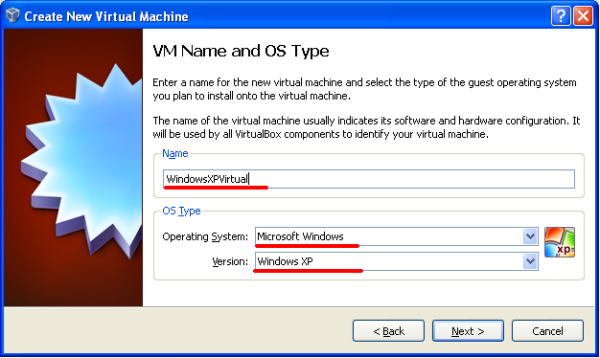
5. Atur memory yang akan digunakan untuk menjalankan virtual machine. Jangan terlalu kecil dan jangan terlalu besar. Mungkin bisa diatur 512 MB atau 384 MB atau terserah anda. Jika sudah, klik Next.
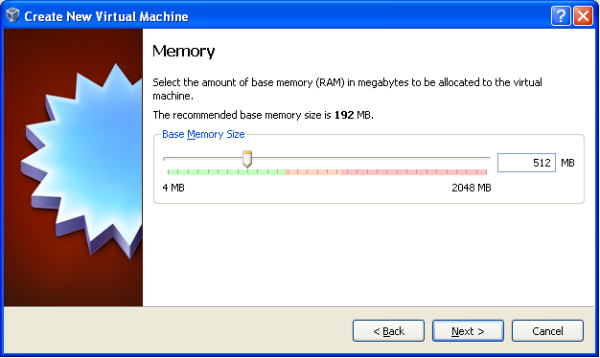
6. Centang Boot Hard Disk, lalu klik Create new hard disk. Jika sudah, klik Next.
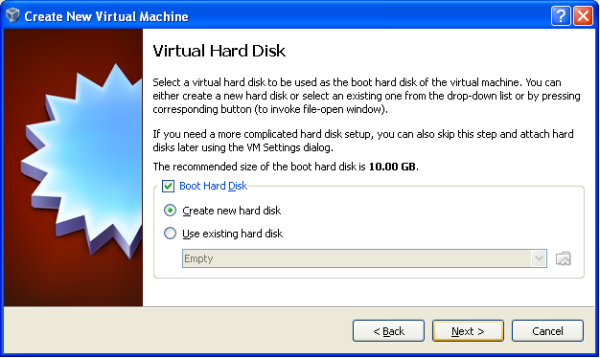
7. Welcome To The Create New Virtual Disk Wizard : klik Next.

8. Pada kotak Storage Type pilih Dynamicaly Expanding Storage, klik Next

9. Tentukan besar hard disk yang dibutuhkan. Misalnya 10 GB. Klik Next

10. Summary : klik Finish.
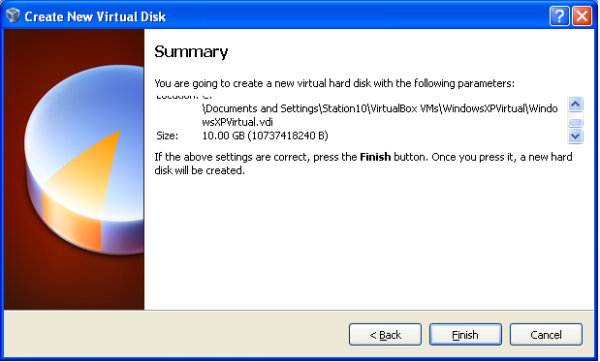
11. Summary : klik Finish lagi.

Hasilnya seperti dibawah ini.

12. Klik sekali pada virtual machine yang baru saja dibuat lalu klik Start.
13. Klik OK jika menemukan kotak dialog seperti dibawah.

14. Pada Welcome to the First Run Wizard! klik Tombol Next.

15. Klik yang dilingkari warna merah untuk memilih boot media pada pilihan select installation media pada kasus ini saya menggunakan media file iso image. Kalau ingin menginstall via cd tentukan drive CD di komputer anda pada bagian ini dan masukkan cd boot OS yang di miliki kedalam cd room real komputer, agar booting dan penginstallan OS di mesin virtual di lakukan via cd room.

16. Klik tombol Finish pada Summary, dan tunggu booting via iso atau cd room dilakukan oleh viartualbox anda.

17. Install OS anda seperti biasa.
18. Setalah installasi os anda selesai dan sebelum os di virtualbox di gunakan ubah bagian berikut bila menggunakan iso image, kalau menggunakan cd room cukup keluarkan cd dari cd room. Klik kanan nama hardisk virtual yang dibuat pada kasus ini saya sebut WindowsXPVirtual dan pilih settings -> klik menu system -> pilih tab Motherboard -> pada boot order geser tulisan Hard Disk ke atas atau hilangkan centang pada CD/DVD-ROM atau contoh gambar dibawah ini. Jika sudah, klik OK.

Selesai, virtual machine yang dibuat telah bisa digunakan. Anda dapat “mengutak-atik” virtual machine anda tanpa mengganggu komputer asli kita.
Minggu, 01 Juni 2014
Cara Hack Wifi dengan CMD

Check this on :
1. buka CMD, klik start >> all programs >> Command promft
2. setelah jendela CMD terbuka ketikkan perintah ipconfig /all
3. setelah itu cari target DNS server lihat tampilan di bawah.

jadi target kita kali ini 10.0.1.2
4. sekarang ketikkan perntah ping -L 500 10.0.1.2 -t lalu tekan enter : 10.0.1.2 adalah target kita, silahkan ganti dengan DNS korban anda.
5. setelah itu akan muncul gambar seperti dibawah ini sob.

cara ini berfungsi untuk menyedot bandwith pengguna yang main di area sekitar hotspot tersebut.
pada ping -L 500 10.0.1.2 -t anda juga bisa mengubah angka 500 jadi 1000 atau lebih, tapi jangan terlalu berlebihan ya, kasian pengguna lain.
Langganan:
Postingan (Atom)
Search
About Me
JAM
DAFTAR ISI
-
▼
2014
(20)
-
▼
Juni
(9)
- Belajar cisco bahasa Indonesia
- TUGAS KUIS KONSEP PEMOGRAMAN
- Cara Konfigurasi DNS Server Mikrotik
- Cara Mencari Tau IP Address, DNS Server dan Routing
- CARA MEMPERBAIKI LEPTOP TAK BERFUNGSI
- HACK
- MEMASUKKAN POSTINGAN KE DALAM MENUBAR
- Cara Menggunakan virtual Box
- Cara Hack Wifi dengan CMD Artikel kali ini mas...
-
▼
Juni
(9)
Diberdayakan oleh Blogger.
Copyright ©
RACHMAN | Powered by Blogger
Design by SimpleWpThemes | Blogger Theme by NewBloggerThemes.com
Design by SimpleWpThemes | Blogger Theme by NewBloggerThemes.com













